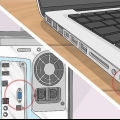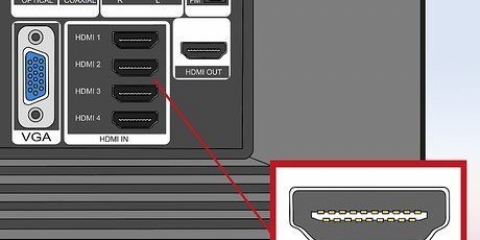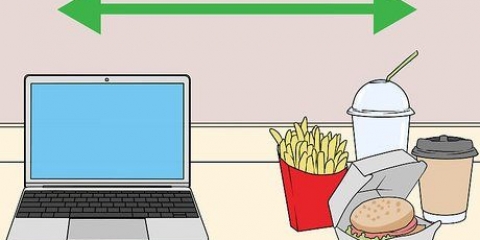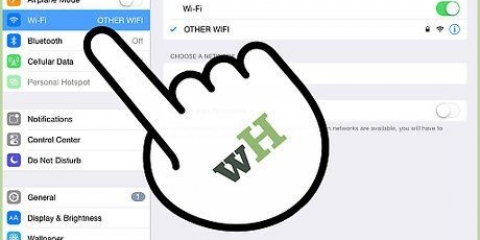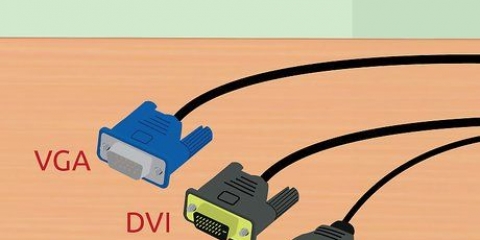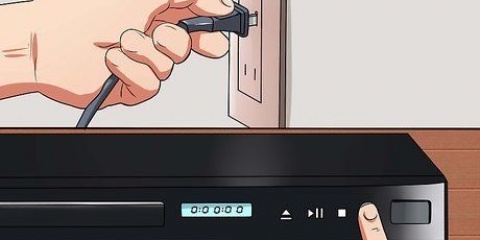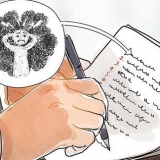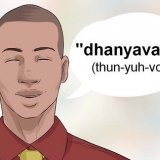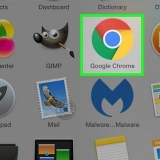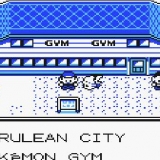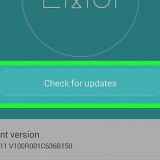Ein Composite-Videoanschluss ist ein runder Stecker, normalerweise gelb farbcodiert.
Ein Digital Video Interface (DVI) Port ist rechteckig, mit 24 Pins in 3 Reihen von 8. Es ist für HD-Verbindungen ausgelegt.
Ein High-Definition Multimedia Interface (HDMI)-Port ähnelt einem USB-Port, ist aber länger und dünner. Diese Verbindung gibt es seit 2008, sie ist auch für High-Definition-Verbindungen ausgelegt.
Analoge Fernseher haben normalerweise Composite-Video- oder S-Video-Anschlüsse. Das Bild ist im Vergleich zum Bildschirm Ihres Computers normalerweise nicht so scharf
HD-Fernseher können über VGA-, DVI- oder HDMI-Anschlüsse verfügen. VGA-Anschlüsse liefern ein analoges Signal, während DVI- und HDMI-Anschlüsse ein höherwertiges digitales Signal liefern.
Wenn der Ausgang Ihres Laptops vom selben Typ ist wie der Eingang Ihres Fernsehers, stellen Sie sicher, dass Sie ein Kabel mit demselben Steckertyp auf beiden Seiten nehmen.
Wenn die Ports unterschiedlich sind, benötigen Sie einen Adapter. Es ist eine Vielzahl von Adaptern erhältlich, um DVI in HDMI oder VGA in Composite-Video umzuwandeln. Sie können auch einen Adapter erwerben, um den USB-Anschluss Ihres Computers mit dem HDMI-Anschluss Ihres Fernsehers zu verbinden, wenn Ihr Laptop keinen HDMI-Anschluss hat. Durch die Verwendung von Adaptern verlieren Sie etwas an Qualität.
HDMI-Kabel bekannter Marken sind oft sehr teuer, aber qualitativ vergleichbar mit deutlich günstigeren Kabeln. Wenn Ihr Laptop mit einem HDMI-Anschluss und einer HDMI-fähigen Soundkarte ausgestattet ist, benötigen Sie kein separates Audiokabel; in allen anderen Fällen ja.
Die Ausgabe eines Laptops ist fast immer ein 3.5-mm-Buchse mit einem Kopfhörersymbol, das anzeigt. Sie können von diesem Ausgang ein Audiokabel an den Eingang Ihres Fernsehgeräts oder an separate Lautsprecher anschließen.
Stellen Sie sicher, dass Sie den Audioanschluss verwenden, der dem Videoanschluss entspricht. 


Verbinden sie ihren laptop mit einem fernseher
Laptops sind tragbar und vielseitig. Wenn Sie Ihren Laptop an Ihren Fernseher anschließen, haben Sie plötzlich ein Mediengerät zur Verfügung. Sie können beispielsweise Netflix streamen, YouTube-Videos oder Filme abspielen, die auf Ihrem Laptop gespeichert sind. Sie können Spiele auf Ihrem Fernseher spielen oder ein Dokument bearbeiten, ohne Ihre Augen zu belasten. Lesen Sie diesen Artikel, um zu erfahren, wie Sie Ihren Laptop an Ihren Fernseher anschließen.
Schritte
Teil 1 von 2: Ermittlung der Verbindung
1. Bestimmen Sie, welchen Videoausgang Ihr Laptop hat. Es gibt verschiedene Typen; Ihr Laptop kann mehr als einen haben. Normalerweise befinden sich die Steckdosen auf der Rückseite des Laptops, manchmal findet man sie aber auch an einer der Seiten. Wenn Sie versuchen, ein MacBook an Ihren Fernseher anzuschließen, lesen Sie Dieser Beitrag.- Ein VGA-Port ist mehr oder weniger rechteckig mit 15 Pins, in 3 Reihen von 5. Verbindet den Computer mit einem externen Display oder einer Dockingstation.

Ein S-Video-Port ist rund, mit 4 oder 7 Pins.




2. Finden Sie heraus, welche Videoeingänge Ihr Fernseher hat. Dies hängt davon ab, ob Sie einen analogen oder einen HD-Fernseher haben. Die Eingänge befinden sich normalerweise auf der Rückseite des Fernsehers, manchmal aber auch an den Seiten.


3. Stellen Sie sicher, dass Sie das richtige Videokabel haben, um Ihren Laptop mit Ihrem Fernseher zu verbinden. Wenn Sie mehrere Optionen haben (z. B. VGA, S-Video und HDMI) wählen Sie am besten die hochwertigste Verbindung. HDMI ist der Standard bei neueren Laptops und HDTVs. Wählen Sie diesen Eingang, wenn Sie die beste Qualität wünschen.


4. Halten Sie bei Bedarf auch ein passendes Audiokabel bereit. Einige Computer und HDTVs können mit nur einem Kabel an die Audio- und Videofunktionen eines Fernsehers angeschlossen werden, die meisten benötigen jedoch separate Audio- und Videokabel.


Teil 2 von 2: Anschließen Ihres Laptops an Ihren Fernseher

1. Fahren Sie Ihren Laptop herunter. Bei einer älteren Verbindungsart wird empfohlen, den Laptop auszuschalten, bevor Sie ihn an einen Fernseher anschließen. Dies ist bei einer HDMI-Verbindung nicht erforderlich.

2. Verbinden Sie das Videokabel mit Ihrem Laptop und dem Fernseher.

3. Stellen Sie den Fernseher auf das Eingangssignal von Ihrem Laptop ein. Anweisungen dazu finden Sie im Handbuch Ihres Fernsehers, falls erforderlich.
Ihr Fernseher muss eingeschaltet sein, sonst erkennt Ihr Computer den Fernseher nicht als Bildschirm.
4. Schalten Sie Ihren Laptop wieder ein. Ab diesem Zeitpunkt variiert es von System zu System. Manchmal sehen Sie gerade Ihren Computerbildschirm auf Ihrem Fernseher, in anderen Fällen sehen Sie noch nichts. 5. Schalten Sie Ihren Fernseher als Computermonitor ein. Viele Laptops haben ein "Anzeige"-Taste, die mit einer Funktionstaste (Fn) erreichbar ist. Dadurch gelangen Sie zu einem Menü mit mehreren Optionen. Sie können den Bildschirm über beide Monitore strecken, Sie können die Bildschirme spiegeln, sodass beide Bildschirme dasselbe anzeigen, oder Sie können nur einen Bildschirm verwenden (Ihren Laptop-Bildschirm oder Ihren Fernseher). Drücken Sie in Windows 7 und 8 die Windows-Taste + P, das Projektmenü wird angezeigt, in dem Sie die Bildschirmeinstellungen ändern können. Wenn Sie keinen Zugriff auf diese Optionen haben, können Sie mit der rechten Maustaste auf Ihren Desktop klicken und "Eigenschaften" Auswahl. Gehe ins Menü "Anzeigen" um einzustellen, wie das Bild auf Ihrem Fernseher angezeigt wird.
6. Passen Sie bei Bedarf die Bildschirmauflösung an. Wenn Sie einen HD-Fernseher angeschlossen haben, kann das Bildseitenverhältnis 16:9 dazu führen, dass das Bild gestreckt wird. Stellen Sie eine Bildschirmauflösung ein, die dem Seitenverhältnis des Fernsehers entspricht.Die meisten HD-Fernseher können auf eine Auflösung von bis zu 1920 x 1080 eingestellt werden, bei einigen Displays endet sie jedoch bei 2180 x 720. Beide Seitenverhältnisse sind Breitbild (16:9). Wenn Sie kein erkennbares Bild sehen, müssen Sie möglicherweise die Verbindung trennen, die Bildschirmauflösung anpassen und Ihren Laptop dann erneut an den Fernseher anschließen.
7. Passen Sie die Zoomstufe Ihres Fernsehers an. Manche Fernseher versuchen die unterschiedlichen Seitenverhältnisse durch Zoomen in das Bild auszugleichen. Wenn Sie feststellen, dass ein Teil des Bildes vom Fernseher abgeschnitten wurde, überprüfen Sie am besten die Einstellungen des Fernsehers.Wenn Ihr Laptop an einen HD-Fernseher angeschlossen ist, sehen Sie möglicherweise nur bestimmte Teile auf dem HD-Fernseher und nicht auf Ihrem Laptop. Dies ist sehr üblich; Um diese Teile wieder auf Ihrem Laptop zu sehen, müssen Sie nur den Fernseher trennen. Wenn Sie Probleme beim Anschließen der Kabel haben, sollten Sie ein drahtloses Gerät kaufen, mit dem Sie Medien streamen können. Es ist einfach und sieht auch ordentlicher aus.
Tipps
Оцените, пожалуйста статью